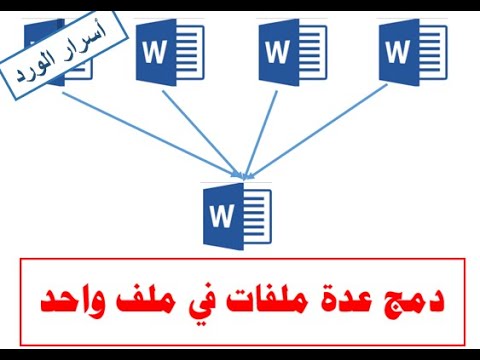
المحتوى

لنفترض أنك تقوم بتجميع سلسلة من الصور أو قصاصات الصحف أو المستندات المطبوعة كلها. يمكنك مسح كل ملف على حدة ثم دمجها في ملف PDF واحد مناسب. بالطبع ، يمكنك أيضًا دمجها في أنواع أخرى من الملفات ، مثل Microsoft Word أو PowerPoint ، لكن العملية أكثر إرباكًا وتعقيدًا. بالإضافة إلى ذلك ، تسمح لك معظم الماسحات الضوئية بمسح مستند أو صورة ضوئيًا كملف PDF تلقائيًا ، لذا فإن PDF أكثر ملاءمة.
الخطوة 1
افتح برنامج الماسح الضوئي الخاص بك.
الخطوة 2
افتح برنامج Adobe Acrobat. انقر فوق "ملف" ثم "إنشاء PDF من الماسح الضوئي" (أو في الإصدارات الأحدث ، انقر فوق "مستند" ثم "مسح ضوئي إلى PDF"). حدد اسم الماسح من القائمة المنسدلة. يتزامن Acrobat مع برنامج الماسح الضوئي الخاص بك لحفظ ملفاتك بتنسيق PFD. حافظ على Acrobat في الجزء العلوي من الشاشة.
الخطوه 3
امسح مستندك الأول على جهاز الكمبيوتر الخاص بك. عند الانتهاء من التحميل ، سيظهر مربع حوار خاص ببرنامج الماسح الضوئي لتأكيد إعدادات المسح الضوئي الخاصة بك. اضغط على "موافق" للمتابعة.
الخطوة 4
كرر الخطوة 3 لكل صفحة تريد مسحها ضوئيًا. احفظ كل صفحة كملف فردي يمكن التعرف عليه بسهولة في مجلد جديد (يفضل page1.pdf و page2.pdf وما إلى ذلك). أغلق جميع الملفات عندما يتم حفظها وتذكر الموقع.
الخطوة الخامسة
انقر فوق "ملف" ثم "دمج الملفات" في قائمة Acrobat. حدد خيار دمج مجموعة من الملفات في ملف PDF.
الخطوة 6
انقر فوق "إضافة ملفات" وحدد موقع مجلد الملف حيث قمت بحفظ جميع ملفات PDF الفردية الخاصة بك. حدد المجلد وانقر على "موافق". يمكنك أيضًا تحديد كل ملف PDF على حدة. قم بتنظيم الملفات الفردية بالترتيب الصحيح بالضغط على الزرين "تحريك لأعلى" و "تحريك لأسفل". يمكنك أيضًا إزالة الملفات التي لم تعد بحاجة إليها.
الخطوة 7
انقر فوق "دمج الملفات" عندما يكون لديك كل شيء مجمّعًا وفرزًا. سيتم تحويل ملفات PDF المتعددة الممسوحة ضوئيًا إلى ملف PDF.